CentOS/RHEL 7 に OpenNMS ネットワーク監視ツールをインストールする
OpenNMS (または OpenNMS Horizon) は、Java を使用して構築された無料のオープンソース、スケーラブル、拡張性、高度な構成可能、クロスプラットフォームのネットワーク監視およびネットワーク管理プラットフォームです。これは、エンタープライズ グレードのネットワーク サービス管理プラットフォームであり、現在世界中の通信および企業ネットワークの管理に使用されています。
こちらもお読みください: Debian および Ubuntu に OpenNMS ネットワーク監視をインストールする
OpenNMS の機能:
- サービス保証をサポートします。
- デバイスとアプリケーションの監視をサポートします。
- イベント駆動型のアーキテクチャに基づいて構築されています。
- 設定を通じて、SNMP、JMX、WMI、NRPE、NSClient++、XMP を介した業界標準エージェントからのパフォーマンス メトリクスの収集をサポートします。
- サービスのポーリングとパフォーマンス データ収集のフレームワークを拡張するための簡単な統合が可能になります。
- LLDP、CDP、Bridge-MIB ディスカバリなどの業界標準の SNMP 情報に基づいたトポロジ ディスカバリをサポートします。
- 手動、検出された、または ReST API 駆動のインターフェイスを通じてネットワークとアプリケーションを検出するプロビジョニング システム。
OpenNMS の要件
- オペレーティング システム: Red Hat Enterprise Linux 7 または CentOS 7。
- 最小限のハードウェア: 2 CPU、2 GB RAM、20 GB ディスク
この記事では、最新のOpenNMS Horizonネットワーク サービス監視ソフトウェアをRHELおよびCentOS 7.xリリースにインストールしてセットアップする方法を説明します。
ステップ1: JavaのインストールとJAVA_HOMEの設定
最初のステップは、Java とその環境をシステムにインストールすることです。OpenNMS Horizon には少なくともJava 8 以降のバージョンが必要です。次の yum コマンドを使用して、最新のOpenJDK Java 11 バージョンをインストールします。
yum install java-11-openjdk
Java がインストールされたら、次のコマンドを使用してシステム上の Java のバージョンを確認できます。
java -version

次に、/etc/profile ファイルに次の行を追加して、起動時にすべてのユーザーの Java 環境変数を設定します。
export JAVA_HOME=/usr/lib/jvm/java-11
ステップ 2: OpenNMS Horizon をインストールする
OpenNMS Horizon をインストールするには、yum リポジトリとインポート GPG キーを追加します。
yum -y install https://yum.opennms.org/repofiles/opennms-repo-stable-rhel7.noarch.rpm
rpm --import https://yum.opennms.org/OPENNMS-GPG-KEY
次に、opennms メタ パッケージを、jicmp6 および jicmp、opennms-core、opennms-webapp などのすべての組み込み依存関係とともにインストールします。 -jetty、postgresql、およびpostgresql-libs。
yum -y install opennms
opennms メタ パッケージがインストールされたら、次のコマンドを使用して /opt/opennms でそれらを確認できます。
cd /opt/opennms
tree -L 1
.
└── opennms
├── bin
├── contrib
├── data
├── deploy
├── etc
├── jetty-webapps
├── lib
├── logs -> /var/log/opennms
├── share -> /var/opennms
└── system
ステップ 3: PostgreSQL の初期化とセットアップ
次に、PostgreSQL データベースを初期化する必要があります。
postgresql-setup initdb
次に、 とりあえずPostgreSQL サービスを開始し、システム起動時の自動開始を有効にして、そのステータスを確認します。
systemctl start postgresql
systemctl enable postgresql
systemctl status postgresql
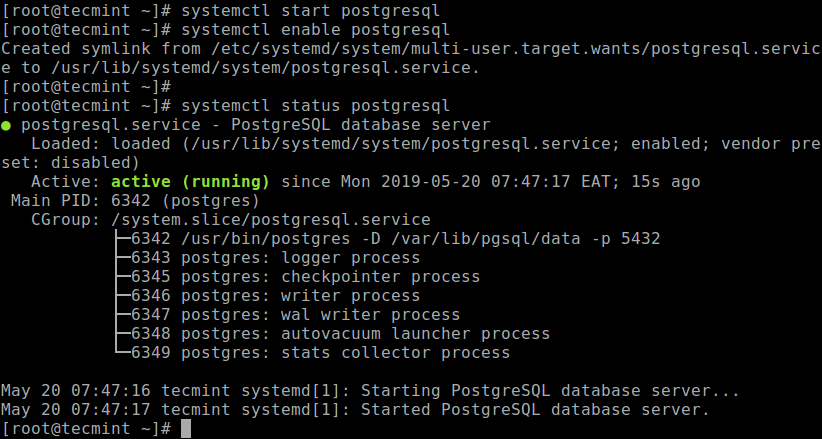
次に、postgres ユーザー アカウントに切り替えて PostgreSQL へのアクセスを作成し、postgres シェルにアクセスしてパスワードを使用してopennms データベース ユーザーを作成し、次のように、ユーザー opennms が所有する opennms データベース。
su - postgres
createuser -P opennms
createdb -O opennms opennms
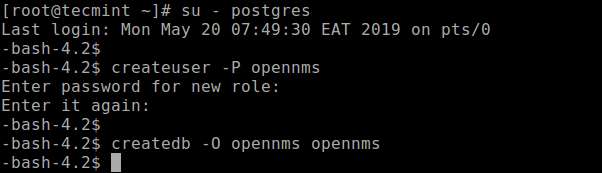
Postgres スーパー ユーザーのパスワードを設定します。
psql -c "ALTER USER postgres WITH PASSWORD 'admin123';"
exit

次に、/var/lib/pgsql/data/pg_hba.conf 構成ファイルで PostgreSQL のアクセス ポリシーを変更する必要があります。
vi /var/lib/pgsql/data/pg_hba.conf
次の行を見つけて、認証方法を md5 に変更して、OpenNMS Horizon が MD5 ハッシュされたパスワードを使用してローカル ネットワーク経由でデータベースにアクセスできるようにします。
host all all 127.0.0.1/32 md5
host all all ::1/128 md5

PostgreSQL の構成変更を適用します。
systemctl reload postgresql
次に、OpenNMS Horizon でデータベース アクセスを構成する必要があります。 /opt/opennms/etc/opennms-datasources.xml 構成ファイルを開いて、上で作成した PostgreSQL データベースにアクセスするための資格情報を設定します。
vim /opt/opennms/etc/opennms-datasources.xml
次に、PostgreSQL データベースにアクセスするための資格情報を設定します。
<jdbc-data-source name="opennms"
database-name="opennms"
class-name="org.postgresql.Driver"
url="jdbc:postgresql://localhost:5432/opennms"
user-name="opennms"
password="your-passwd-here" />
<jdbc-data-source name="opennms-admin"
database-name="template1"
class-name="org.postgresql.Driver"
url="jdbc:postgresql://localhost:5432/template1"
user-name="postgres"
password="your-db-admin-pass-here" />

ステップ 4: OpenNMS Horizon を初期化して起動する
この時点で、Java のデフォルト バージョンをOpenNMS Horizon と統合する必要があります。次のコマンドを実行してJava 環境を検出し、/opt/opennms/etc/java.conf 設定ファイルに保存します。
/opt/opennms/bin/runjava -s

次に、データベースを初期化し、/opt/opennms/etc/libraries.properties に保存されているシステム ライブラリを検出する OpenNMS インストーラーを実行します。
/opt/opennms/bin/install -dis

次に、とりあえず systemd 経由でOpenNMS Horizon サービスを開始し、システム起動時の自動開始を有効にしてステータスを確認します。
systemctl start opennms
systemctl enable opennms
systemctl status opennms

システム上でファイアウォールが実行されている場合は、OpenNMS Web コンソールにアクセスする前に、行う必要がある重要なことが 1 つあります。ファイアウォールのインターフェイス ポート 8980 経由で、リモート コンピュータから OpenNMS Web コンソールへのアクセスを許可します。
firewall-cmd --permanent --add-port=8980/tcp
firewall-cmd --reload
ステップ 5: OpenNMS Web コンソールにアクセスしてログインする
次に、ブラウザを開いて次の URL のいずれかを入力して Web コンソールにアクセスします。
http://SERVER_IP:8980/opennms
OR
http://FDQN-OF-YOUR-SERVER:8980/opennms
ログイン インターフェイスが表示されると、デフォルトのログイン ユーザー名は admin 、パスワードは admin になります。

ログイン後、デフォルトの管理ダッシュボードが表示されます。 OpenNMS Web アプリへの安全なアクセスを確保するには、デフォルトの管理者パスワードを変更する必要があります。メイン ナビゲーション メニューの [管理者 → パスワードの変更] に移動し、ユーザー アカウント セルフサービス で [パスワードの変更] をクリックします。
古いパスワードを入力し、新しいパスワードを設定して確認し、[送信] をクリックします。その後、ログアウトして新しいパスワードでログインし、より安全なセッションを使用します。
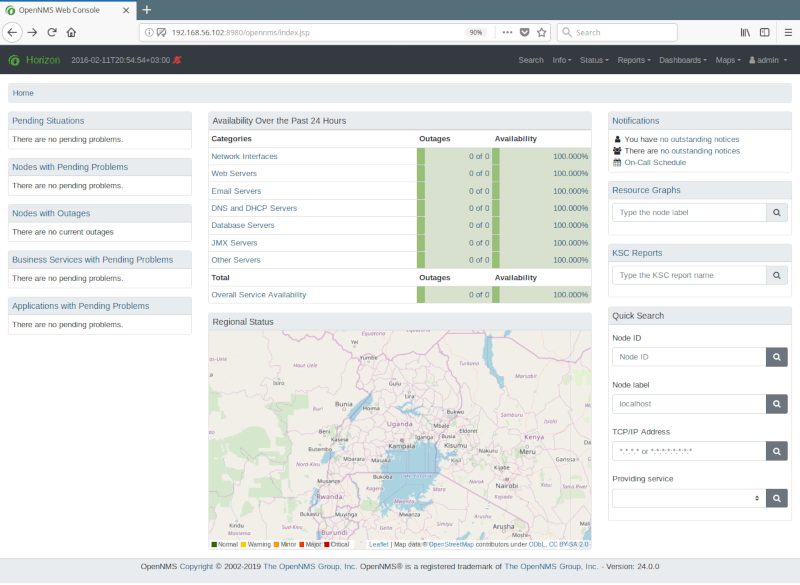
こちらもお読みください: OpenNMS Monitoring Server にホストを追加する方法
最後になりましたが、OpenNMS 管理者ガイドを使用して、Web コンソール経由でOpenNMS Horizon をセットアップ、構成、および保守するためのいくつかの手順を学ぶ必要があります。
こちらもお読みください: Linux のパフォーマンスを監視するための 20 のコマンド ライン ツール
OpenNMS は、無料の完全にオープンソースのエンタープライズ グレードのネットワーク サービス管理プラットフォームです。スケーラブルで拡張性があり、高度に構成可能です。この記事ではCentOSとRHEL 7にOpenNMSをインストールする方法を説明しました。ご質問やご意見がございましたら、以下のフィードバック フォームをご利用ください。